AVI 비디오를 무료로 GIF로 변환하는 2가지 효율적인 방법
좋아하는 AVI 영화에서 흥미로운 공연 부분이나 생생한 표현을 잘라내어 밈으로 가져와 친구에게 보내고 싶을 때 더 좋습니다. AVI 비디오를 GIF 파일로 변환. AVI 비디오는 브라우저 및 많은 플랫폼과 호환되지만 크기가 크면 AVI 파일을 빠르게 보내기가 어렵습니다. 따라서 AVI 클립을 GIF 파일로 변환하는 것이 밈을 퍼뜨리는 가장 좋은 방법입니다. 사실 GIF는 크기가 매우 작은 그래픽 형식이기 때문에 인터넷에 퍼뜨리기에 적합합니다.
AVI 비디오 형식을 GIF 그래픽 형식으로 변환할 수 있는지 여부가 궁금할 수 있습니다. 대답은 예입니다. 이 기사를 계속 읽으십시오. 그러면 AVI 비디오를 GIF 파일로 전송하는 2가지 쉽고 효율적인 방법을 배우게 될 것입니다.
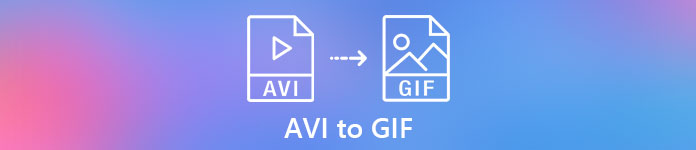
1부: AVI 비디오를 자르고 AVI를 GIF 파일로 쉽게 변환하는 가장 좋은 방법
긴 AVI 비디오를 짧은 GIF 파일로 변환하여 밈을 만들거나 PowerPoint에 추가하려면 원본 비디오를 잘라내고 필요한 부분만 남겨야 합니다. 그러므로, FVC 무료 비디오를 GIF 메이커로 비디오를 자르고 AVI 세그먼트를 GIF로 변환할 수 있는 다목적 소프트웨어이기 때문에 최고의 선택입니다. 또한 GIF 비디오 해상도와 프레임 속도를 조정하여 유창함과 품질을 유지할 수 있습니다.
- 1. 30배 빠른 처리 속도로 AVI 비디오를 애니메이션 GIF 파일로 쉽게 변환합니다.
- 2. 원본 AVI 비디오를 자르고 변환할 원하는 부분을 선택할 수 있습니다.
- 3. 비디오 해상도와 프레임 속도를 사용자 정의하여 고품질의 유창한 GIF를 만듭니다.
- 4. 테마, 효과, 워터마크, 자막을 추가할 수 있는 편집 기능을 제공합니다.
무료 다운로드Windows 7 이상안전한 다운로드
무료 다운로드MacOS 10.7 이상안전한 다운로드
1 단계: 다운로드 FVC 무료 비디오를 GIF 메이커로 컴퓨터에서 실행하십시오. 클릭 파일 추가 버튼을 눌러 원하는 AVI 비디오를 선택하고 GIF 메이커에 AVI 파일 배치를 추가합니다.

2 단계: 원하는 부분을 잘라 GIF로 만들려면 다음을 사용할 수 있습니다. 클립 특색. 타임라인을 쉽게 당겨 세그먼트를 자유롭게 자를 수 있습니다. 또한 다음을 클릭할 수 있습니다. 편집하다 버튼을 눌러 사전 설정된 테마와 자막을 비디오에 추가합니다. 출력하기 전에 효과를 미리 볼 수도 있습니다. 그런 다음 저장 버튼을 눌러 설정을 유지합니다.

3 단계 : 기본 인터페이스로 돌아간 후 출력 형식 메뉴를 선택하고 내보낼 GIF 형식을 선택합니다. 그래도 세부 설정을 변경하려면 설정 동영상 다음의 아이콘입니다. 그런 다음 원본 비디오 해상도를 유지하고 프레임 속도를 사용자 지정할 수 있습니다. AVI 비디오 배치를 GIF로 변환하려면 모두에 적용 단추. 마지막으로 변하게 하다 버튼을 눌러 GIF 파일을 저장합니다.

여기에 머물면서 차이점을 찾을 수 있습니다. AVI 및 MP4.
파트 2: AVI 비디오를 온라인에서 무료로 GIF 파일로 변환하는 방법
사용하기 쉬운 무료 온라인 비디오 변환기도 있습니다. 소프트웨어를 다운로드하지 않고도 AVI를 애니메이션 GIF 파일로 쉽게 전송할 수 있습니다. FVC 무료 온라인 비디오 컨버터. 비디오 매개변수를 조정할 수도 있지만 GIF 파일에 대해 최대 320x240 해상도와 8fps 프레임 속도만 제공하므로 유창함과 품질이 낮은 GIF 파일이 생성됩니다. 그리고 동영상 자르기를 지원하지 않기 때문에 미리 동영상을 잘라야 합니다. 자세한 단계는 다음에서 소개됩니다.
1 단계: 의 공식 웹사이트를 엽니다. FVC 무료 온라인 비디오 컨버터 모든 브라우저에서. 클릭 변환 할 파일 추가 버튼을 눌러 몇 초 안에 런처를 설치한 다음 버튼을 다시 클릭하여 컴퓨터에서 변환기에 추가할 원하는 비디오 파일을 선택합니다.

2 단계: 선택 GIF 하단 비디오 목록에서 형식을 지정한 다음 설정 아이콘을 클릭하여 비디오 해상도와 프레임 속도를 선택합니다. 한계가 있기 때문에 가능한 한 품질을 유지하기 위해 최대 설정을 선택할 수 있습니다. 그런 다음 확인 버튼을 눌러 설정을 저장합니다. 그리고 변하게 하다 버튼을 눌러 저장 경로를 선택하고 AVI를 GIF로 변환하기 시작합니다.

파트 3: AVI를 애니메이션 GIF 파일로 변환하는 FAQ
1. AVI 비디오를 GIF로 변환할 때 단어나 워터마크를 추가할 수 있습니까?
그래 넌 할수있어. FVC Free Video to GIF Maker를 통해 AVI 비디오를 GIF로 변환할 때 내보내기 파일에 자막, 워터마크 및 테마를 추가하는 편집 기능을 사용할 수 있습니다. 또한 원본 비디오를 여러 세그먼트로 자유롭게 자를 수 있습니다.
2. AVI를 애니메이션 GIF로 변환하면 비디오 품질이 손상됩니까?
예. GIF 형식은 인터넷에 파일을 퍼뜨리기 위한 것이므로 GIF 형식으로 압축한 동영상은 항상 크기가 매우 작고 품질이 낮습니다. 그리고 AVI 형식은 압축률이 낮기 때문에 AVI 비디오는 고화질에 큰 사이즈를 가지고 있습니다.
3. AVI 비디오를 온라인에서 GIF로 변환하는 것이 안전합니까?
물론 안전합니다. FVC 무료 온라인 비디오 변환기는 변환 프로세스를 완료한 후 가져오기 및 내보내기 파일을 저장하지 않습니다. 따라서 이 변환기를 사용하여 AVI를 GIF 파일로 자신 있게 전송할 수 있습니다.
결론
GIF 파일은 AVI 동영상보다 인터넷에 널리 퍼집니다. 그리고 이 기사에서는 AVI 비디오를 GIF 파일로 변환하는 2가지 효율적인 솔루션을 소개했습니다. 전문 소프트웨어 - FVC Free Video to GIF Maker는 맞춤형 설정과 고품질로 모든 요구 사항을 충족합니다. 그러나 품질에 신경 쓰지 않는다면 무료 온라인 변환기를 쉽게 사용해 볼 수 있습니다. 아래에 의견과 조언을 남겨주세요.



 비디오 컨버터 궁극
비디오 컨버터 궁극 스크린 레코더
스크린 레코더








